-
-
-
-
Aplicaciones de la Plataforma universal de Windows
-
This content has been machine translated dynamically.
Dieser Inhalt ist eine maschinelle Übersetzung, die dynamisch erstellt wurde. (Haftungsausschluss)
Cet article a été traduit automatiquement de manière dynamique. (Clause de non responsabilité)
Este artículo lo ha traducido una máquina de forma dinámica. (Aviso legal)
此内容已经过机器动态翻译。 放弃
このコンテンツは動的に機械翻訳されています。免責事項
이 콘텐츠는 동적으로 기계 번역되었습니다. 책임 부인
Este texto foi traduzido automaticamente. (Aviso legal)
Questo contenuto è stato tradotto dinamicamente con traduzione automatica.(Esclusione di responsabilità))
This article has been machine translated.
Dieser Artikel wurde maschinell übersetzt. (Haftungsausschluss)
Ce article a été traduit automatiquement. (Clause de non responsabilité)
Este artículo ha sido traducido automáticamente. (Aviso legal)
この記事は機械翻訳されています.免責事項
이 기사는 기계 번역되었습니다.책임 부인
Este artigo foi traduzido automaticamente.(Aviso legal)
这篇文章已经过机器翻译.放弃
Questo articolo è stato tradotto automaticamente.(Esclusione di responsabilità))
Translation failed!
Aplicaciones de la Plataforma universal de Windows
XenApp y XenDesktop admiten aplicaciones de la Plataforma universal de Windows (UWP) con agentes VDA en máquinas Windows 10 y Windows Server 2016. Para obtener más información acerca de las aplicaciones para UWP, consulte la siguiente documentación de Microsoft:
- ¿Qué es una aplicación de la Plataforma universal de Windows (UWP)?
- Distribuir aplicaciones sin conexión
- Guía sobre las aplicaciones de la Plataforma universal de Windows (UWP)
En este artículo, se utiliza el término “aplicación universal” para referirse a aplicaciones de la Plataforma universal de Windows.
Requisitos y limitaciones
Las aplicaciones universales se admiten en agentes VDA de máquinas Windows 10 y Windows Server 2016.
Los VDA deben ser como mínimo de la versión 7.11.
Las siguientes funcionalidades de XenApp y XenDesktop no reciben respaldo o reciben un respaldo limitado cuando se usan aplicaciones universales:
- La asociación de tipo de archivo no se ofrece.
- La función Acceso a aplicaciones locales no se ofrece.
- Vista previa dinámica. Si las aplicaciones que se ejecutan en la sesión se solapan, la vista previa mostrará el icono predeterminado. Las API de Win32 para Vista previa dinámica no se admiten en aplicaciones universales.
- Comunicación remota con el centro de actividades. Las aplicaciones universales pueden usar el Centro de actividades para mostrar mensajes en la sesión. Redirija esos mensajes al dispositivo del punto final para mostrarlos al usuario.
Iniciar aplicaciones universales junto con aplicaciones no universales desde el mismo servidor no se admite en agentes VDA de Windows 10. Para Windows Server 2016, las aplicaciones universales y las no universales deben estar en grupos de entrega o grupos de aplicaciones diferentes.
Se enumeran todas las aplicaciones universales instaladas en la máquina; por lo tanto, Citrix recomienda inhabilitar el acceso de los usuarios a la Tienda Windows. Eso impide que un usuario acceda a unas aplicaciones universales que haya instalado otro usuario.
Durante la instalación de prueba, la aplicación universal se instala en la máquina y empieza a estar disponible para otros usuarios. Cuando algún otro usuario inicia la aplicación, esta se instala. A continuación, el sistema operativo actualiza su base de datos de AppX para indicar la aplicación “como instalada” al usuario que la haya iniciado.
Cerrar correctamente una aplicación universal publicada que se haya iniciado en una ventana integrada o fija podría provocar que la sesión no se cierre y, en cambio, se cierre la sesión del usuario. En tales casos, varios procesos restantes en la sesión impiden que la sesión se cierre correctamente. Para resolver este problema, puede determinar cuál es el proceso que impide el cierre de sesión y agregarlo al valor de la clave de Registro “LogoffCheckSysModules” según las instrucciones proporcionadas en CTX891671.
Es posible que los nombres principales y las descripciones de las aplicaciones universales no sean correctos. Modifique y corrija esas propiedades al agregar las aplicaciones a un grupo de entrega.
Consulte el artículo Problemas conocidos para resolver problemas adicionales.
Actualmente, algunas aplicaciones universales tienen iconos blancos con transparencia habilitada, lo que vuelve al icono invisible en el fondo de pantalla blanco de StoreFront. Para evitar este problema, se puede cambiar el fondo. Por ejemplo, en la máquina de StoreFront, modifique el archivo C:\inetpub\wwwroot\Citrix\StoreWeb\custom\style.css. Al final del archivo, agregue .storeapp-icon {background-image: radial-gradient( circle at top right, yellow, red ); }. En el gráfico siguiente, se muestra un antes y un después de este ejemplo.
![]()
En Windows Server 2016, es posible que el Administrador del servidor también se inicie cuando se inicie una aplicación de UWP. Para evitar que esto ocurra, puede impedir que el Administrador del servidor se inicie automáticamente durante el inicio de sesión con la clave de Registro HKLM\Software\Microsoft\ServerManager\DoNotOpenServerManagerAtLogon. Para obtener información detallada, consulte https://blogs.technet.microsoft.com/rmilne/2014/05/30/how-to-hide-server-manager-at-logon/.
Instalar y publicar aplicaciones universales
La funcionalidad de aplicaciones universales está habilitada de forma predeterminada.
Para inhabilitar el uso de aplicaciones universales en un VDA, agregue el parámetro de Registro EnableUWASeamlessSupport a HKLM\Software\Citrix\VirtualDesktopAgent\FeatureToggle y establézcalo en 0.
Para instalar una o más aplicaciones universales en agentes VDA (o en una imagen maestra), use uno de los siguientes métodos:
- Lleve a cabo una instalación sin conexión desde la Tienda Windows para empresas, mediante una herramienta como Administración y mantenimiento de imágenes de implementación (DISM) para implementar las aplicaciones en la imagen de escritorio. Para obtener más información, consulte https://docs.microsoft.com/en-us/microsoft-store/distribute-offline-apps?redirectedfrom=MSDN.
- Realice una instalación de prueba de las aplicaciones. Para obtener más información, consulte https://docs.microsoft.com/en-us/windows/application-management/sideload-apps-in-windows-10?redirectedfrom=MSDN.
Para agregar (publicar) una o varias aplicaciones universales en XenApp o XenDesktop:
Una vez que las aplicaciones universales estén instaladas en la máquina, agréguelas a un grupo de entrega o un grupo de aplicaciones. Puede hacerlo cuando cree un grupo de entrega o más tarde. En la página “Aplicaciones” del asistente, seleccione la opción de origen Desde el menú Inicio.
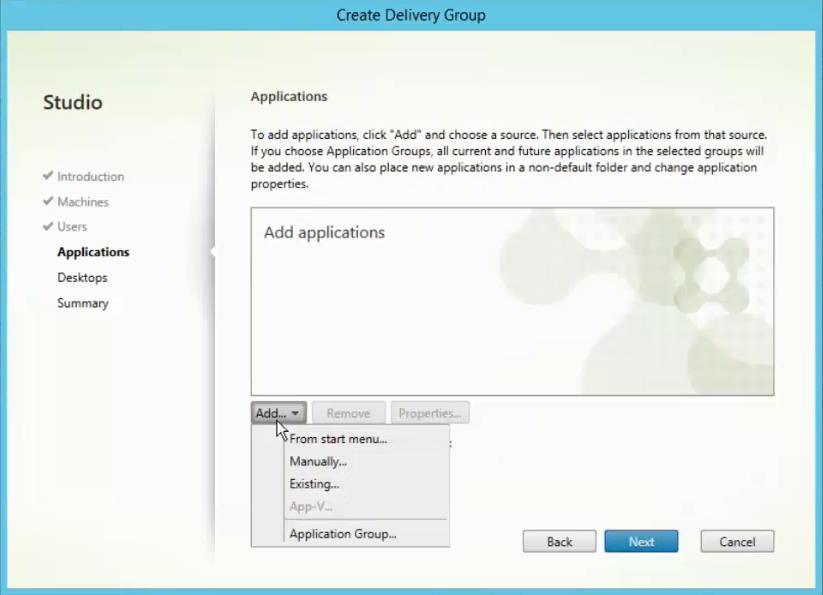
Cuando aparezca la lista de aplicaciones, marque las casillas de las aplicaciones universales que quiera publicar. A continuación, haga clic en Siguiente.
Desinstalar aplicaciones universales
Cuando desinstale una aplicación universal con un comando como Remove-AppXPackage, el elemento se desinstala solo para los administradores. Para quitar la aplicación de las máquinas de los usuarios que puedan haberlas iniciado y utilizado, debe ejecutar el comando de eliminación en cada máquina. No puede desinstalar el paquete AppX de todas las máquinas de los usuarios con un comando.
Compartir
Compartir
This Preview product documentation is Citrix Confidential.
You agree to hold this documentation confidential pursuant to the terms of your Citrix Beta/Tech Preview Agreement.
The development, release and timing of any features or functionality described in the Preview documentation remains at our sole discretion and are subject to change without notice or consultation.
The documentation is for informational purposes only and is not a commitment, promise or legal obligation to deliver any material, code or functionality and should not be relied upon in making Citrix product purchase decisions.
If you do not agree, select I DO NOT AGREE to exit.